Para usted que es nuevo en Excel, necesita saber cómo organizar filas y columnas en una hoja de cálculo. Aprenda de una manera conveniente a través de este tutorial Cómo se organizan las Filas y Columnas en Excel.
Como Son Organizadas Filas y Columnas en Excel
En primer lugar, algunos usuarios novatos piensan que es demasiado complicado trabajar con Excel. Esto se debe a que cuando abres una hoja de cálculo, puedes asustarte un poco cuando ves todos esos bloques, números y letras. ¿No es así?
Sin embargo, esto puede convertirse en algo simple de entender cuando alguien explica correctamente cómo funcionan estos aspectos en una hoja de cálculo. Por lo tanto, a continuación presentaremos los principios para entender de una vez por todas cómo se organizan las filas y columnas de Excel.
¿Interesado en sobresalir? Vea este enlace: Curso completo – Ninja del Excel
Como Son Organizadas las Filas y las Columnas en Excel
En la siguiente imagen, tenemos la hoja de cálculo de Excel y para aquellos que son nuevos en ella, debe comprender cómo se realiza esta organización de filas y columnas en la hoja de trabajo.
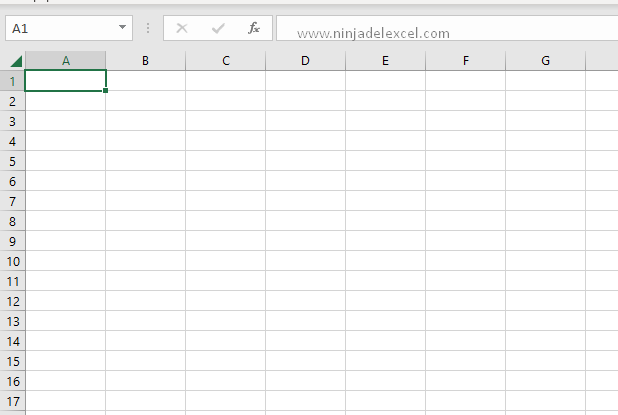
¿Que son Celdas en una Planilla?
Las celdas son estos bloques blancos apoyados uno contra el otro, que estás viendo en la imagen de arriba y que, en consecuencia, forman una tabla en ese espacio en blanco.
Dentro de cada celda puedes escribir cualquier contenido, desde textos, números y funciones.
Reciba Contenido de Excel
Registre su E-mail aquí en el blog para recibir de primera mano todas las novedades, post y video aulas que posteamos.
¡Su correo electrónico está completamente SEGURO con nosotros!
Es muy importante que me agregues a la lista de tus contactos para que los siguientes E-mails no caigan en el spam. Agregue este: E-mail: [email protected]
¿Y las Filas?
En la imagen de abajo, vea que usamos estas flechas rojas para indicar qué filas están en la hoja de cálculo. Las filas comienzan desde 1 y van 1048576, todas secuencialmente 1,2,3,4,5…
Por lo tanto, luego puede escribir textos, números o funciones en tantas filas como desee, ya que será suficiente para realizar su trabajo.
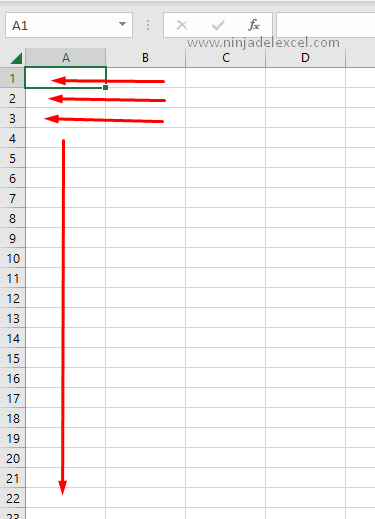
Sin embargo, si presiona las teclas «Ctrl + flecha abajo» en el teclado, seleccionará hasta la última línea de la hoja de trabajo. Las filas siempre están en el lado izquierdo de la hoja de cálculo.
¿Que son las Columnas?
Estas son las columnas de una planilla.
Sin embargo, las columnas se ordenan en forma de letras. Es común pensar que el orden alfabético en Excel será de la A a la Z. Si lo pensabas, ¡estás equivocado!
Además, las columnas clasificadas como letras en Excel van de la A a la XFD. Y la cantidad de columnas que existen en una planilla es de 1 a 16384.

Concluyendo sobre Filas y las Columnas en Excel…
Presione las teclas «Ctrl + Flecha a la derecha» y verá la última columna XFD de la hoja de trabajo.
Si le preguntara dónde se encuentra la celda B5, ¿sabría cómo responder a eso?
Piense en la celda dura «B5», la letra B es la columna de la hoja de trabajo y el número 5 es la fila de la hoja de trabajo, vea: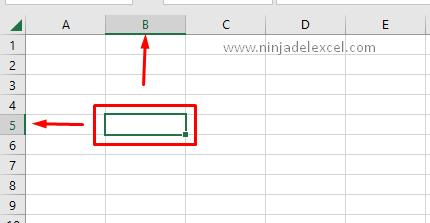
Así es, para que pueda identificar las celdas en una hoja de trabajo, debe hacerlo, B = columna B, 5 = fila 5, luego es «B5». Pero, ¿dónde puedes hacer la prueba de que esta celda es la B5?
Vea, solo vea la información que se muestra en este campo que se encuentra en el lado izquierdo de la hoja de cálculo. Haga clic en la parte superior de la celda que desea verificar y este campo mostrará a qué celda se refirió.
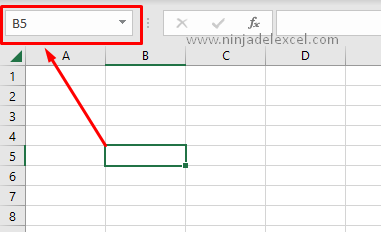
Ahora hazlo por ti mismo, ¿dónde está la celda E10? ¡Ahora depende de ti!
Curso de Excel Básico, Intermedio y Avanzado:
Pronto, ¡Cursos de Excel Completo! Continúa leyendo nuestros artículos y entérate un poco más de lo que hablaremos en nuestra aulas virtuales.
 Si llegaste hasta aquí deja tu correo y te estaremos enviando novedades.
Si llegaste hasta aquí deja tu correo y te estaremos enviando novedades.
¿Qué esperas? ¡Regístrate ya!
Accede a otros tutoriales de Excel
- Cómo Inmovilizar Filas en Google Sheets – Ninja del Excel
- Bloquear Filas y Columnas en Google Sheets – Ninja del Excel
- Cómo Ignorar Nombres Duplicados en Google Sheets – Ninja del Excel
- Como Usar Función QUERY en Google Sheets – Ninja del Excel
- Cómo Usar la Función IFS en Google Sheets – Ninja del Excel
- Función de Excel para Eliminar Duplicados – Ninja del Excel
















